Những người dùng Linux chủ yếu làm việc với dòng lệnh Linux qua bảng điều khiển hoặc terminal sẽ cảm nhận được sức mạnh thật sự của Linux. Tuy nhiên, việc điều hướng trong hệ thống tệp tin phân cấp của Linux có thể gây khó khăn đặc biệt với người mới.
Có một tiện ích dòng lệnh Linux gọi là autojump, được viết bằng Python bởi Joël Schaerer và hiện được duy trì bởi +William Ting, đây là một phiên bản cải tiến của lệnh cd.
Autojump là một công cụ dòng lệnh cung cấp một cách nhanh hơn để điều hướng trong hệ thống tệp tin Linux bằng cách duy trì cơ sở dữ liệu của các thư mục mà người dùng thường xuyên truy cập. Nó hoạt động bằng cách theo dõi các thư mục người dùng điều hướng và gán mức quan trọng cho mỗi thư mục dựa trên tần suất người dùng truy cập.
Điều này cho phép người dùng nhanh chóng chuyển đến một thư mục được truy cập thường xuyên. Autojump di chuyển đến thư mục yêu cầu nhanh hơn so với lệnh cd thông thường.
Tính năng của autojump
- Ứng dụng miễn phí và mã nguồn mở và phân phối theo GPL V3
- Một tiện ích tự học từ thói quen điều hướng của người dùng.
- Điều hướng nhanh hơn. Không cần bao gồm tên các thư mục con.
- Được cung cấp trong kho lưu trữ để tải xuống cho hầu hết các bản phân phối Linux tiêu chuẩn bao gồm Debian, Ubuntu, Mint, Arch, Gentoo, Slackware, CentOS, RedHat và Fedora.
- Cũng có sẵn cho các nền tảng khác như OS X (Sử dụng Homebrew) và Windows (được kích hoạt bởi Clink)
- Bằng cách sử dụng autojump, bạn có thể di chuyển đến bất kỳ thư mục cụ thể nào hoặc đến một thư mục con. Bạn cũng có thể mở Trình quản lý tệp tin để xem thống kê về thời gian bạn đã chi và ở trong thư mục nào.
Bước 1: Thực hiện Cập nhật Hệ thống Đầy đủ
1. Thực hiện Cập nhật/Nâng cấp hệ thống như người dùng root để đảm bảo bạn đã cài đặt phiên bản Python mới nhất.
# apt-get update && apt-get upgrade && apt-get dist-upgrade [APT based systems]
# yum update && yum upgrade [YUM based systems]
# dnf update && dnf upgrade [DNF based systems]
Lưu ý quan trọng ở đây là, trên các hệ thống dựa trên YUM hoặc DNF, cập nhật và nâng cấp thực hiện các thao tác tương tự và đôi khi có thể thay đổi, khác với các hệ thống dựa trên APT.
Bước 2: Tải xuống và Cài đặt Autojump
2. Như đã đề cập ở trên, autojump đã có sẵn trong kho lưu trữ của hầu hết các bản phân phối Linux. Bạn có thể cài đặt nó bằng Công cụ Quản lý Gói.
Trên các bản phân phối dựa trên RedHat, bạn cần bật kho EPEL bằng cách chạy lệnh yum install epel-release.
Cài đặt Autojump từ Kho lưu trữ
$ sudo apt install autojump [On Debian, Ubuntu and Mint]
$ sudo yum install autojump [On RHEL/CentOS/Fedora and Rocky/AlmaLinux]
$ sudo emerge -a autojump [On Gentoo Linux]
$ sudo apk add autojump [On Alpine Linux]
$ sudo pacman -S autojump [On Arch Linux]
$ sudo zypper install autojump [On OpenSUSE]
Tuy nhiên, nếu bạn muốn cài đặt autojump từ mã nguồn, bạn cần sao chép mã nguồn và thực thi tập lệnh Python như sau:
Cài đặt Autojump từ Mã nguồn
Cài đặt git, nếu chưa cài đặt, điều này yêu cầu để sao chép kho git của autojump.
$ sudo apt install git [On Debian, Ubuntu and Mint]
$ sudo yum install git [On RHEL/CentOS/Fedora and Rocky/AlmaLinux]
$ sudo emerge -a git [On Gentoo Linux]
$ sudo apk add git [On Alpine Linux]
$ sudo pacman -S git [On Arch Linux]
$ sudo zypper install git [On OpenSUSE]
Sau khi đã cài đặt git, đăng nhập với tư cách người dùng bình thường và sau đó sao chép autojump như sau:
$ git clone git://github.com/joelthelion/autojump.git
Tiếp theo, chuyển đến thư mục đã tải xuống bằng lệnh cd.
$ cd autojump
Bây giờ, làm cho tệp lệnh có thể thực thi và chạy tệp cài đặt với quyền người dùng root.
# chmod 755 install.py
# ./install.py
Bước 3: Cấu hình Autojump
3. Trên Debian và các bản phân phối phái sinh(Ubuntu, Mint, ...), việc kích hoạt tiện ích autojump là rất quan trọng.
Để kích hoạt tiện ích autojump tạm thời, tức là hiệu lực cho đến khi bạn đóng phiên làm việc hiện tại hoặc mở một phiên làm việc mới, bạn cần chạy các lệnh sau làm người dùng bình thường:
$ source /usr/share/autojump/autojump.sh on startup
OR
$ source /usr/share/autojump/autojump.bash on startup
Để thêm việc kích hoạt vào shell BASH vĩnh viễn, bạn cần chạy lệnh bên dưới.
$ echo '. /usr/share/autojump/autojump.sh' >> ~/.bashrc
Or
$ echo '. /usr/share/autojump/autojump.bash' >> ~/.bashrc
Bước 4: Thay đổi Thư mục Linux Nhanh chóng Bằng Autojump
4. Như đã nói trước đó, autojump chỉ cho phép chuyển đến các thư mục mà bạn đã sử dụng lệnh cd trước đó. Vì vậy trước khi bắt đầu kiểm tra chúng ta sẽ ‘cd‘ một số thư mục và tạo một số thư mục.
Đây là những gì tôi đã làm.
$ cd
$ cd
$ cd Desktop/
$ cd
$ cd Documents/
$ cd
$ cd Downloads/
$ cd
$ cd Music/
$ cd
$ cd Pictures/
$ cd
$ cd Public/
$ cd
$ cd Templates
$ cd
$ cd /var/www/
$ cd
$ mkdir autojump-test/
$ cd
$ mkdir autojump-test/a/ && cd autojump-test/a/
$ cd
$ mkdir autojump-test/b/ && cd autojump-test/b/
$ cd
$ mkdir autojump-test/c/ && cd autojump-test/c/
$ cd
Bây giờ chúng ta đã cd đến thư mục trên và tạo ra một số thư mục để kiểm tra, chúng ta đã sẵn sàng.
Việc sử dụng j là một wrapper xung quanh autojump. Bạn có thể sử dụng j thay cho lệnh autojump và ngược lại.
5. Kiểm tra phiên bản của autojump đã được cài đặt bằng cách sử dụng tùy chọn -v.
$ j -v
or
$ autojump -v
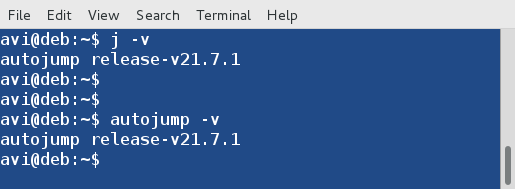
6. Chuyển đến thư mục đã truy cập trước đó ‘/var/www‘.
$ j www
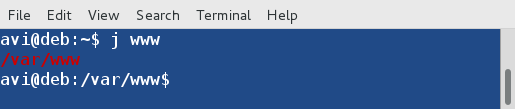
7. Chuyển đến thư mục cha/con đã truy cập trước đó ‘/home/avi/autojump-test/b‘ mà không cần nhập tên thư mục con.
$ jc b

8. Bạn có thể mở trình quản lý tệp tin với tên là GNOME Nautilus từ dòng lệnh thay vì chuyển đến một thư mục bằng lệnh sau.
$ jo www
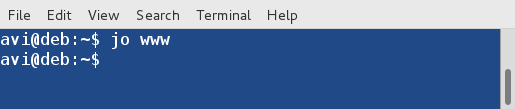
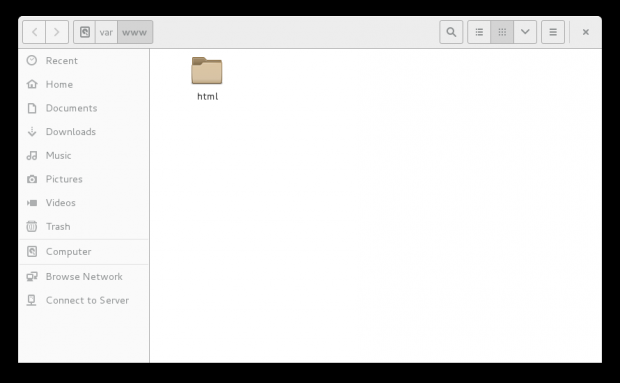
Bạn cũng có thể mở một thư mục con trong trình quản lý tệp tin.
$ jco c
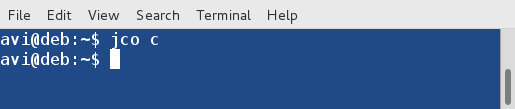
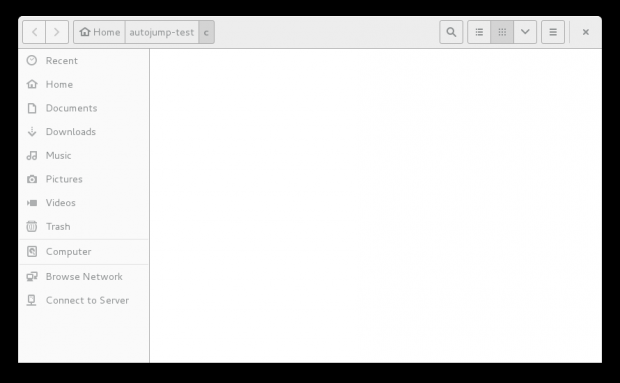
9. Kiểm tra thống kê của mỗi khóa thư mục và tổng trọng số khóa tổng thể cùng với tổng trọng số thư mục. Trọng số khóa thư mục là biểu hiện của tổng thời gian đã trôi qua trong thư mục đó. Trọng số thư mục là số lượng thư mục trong danh sách.
$ j --stat
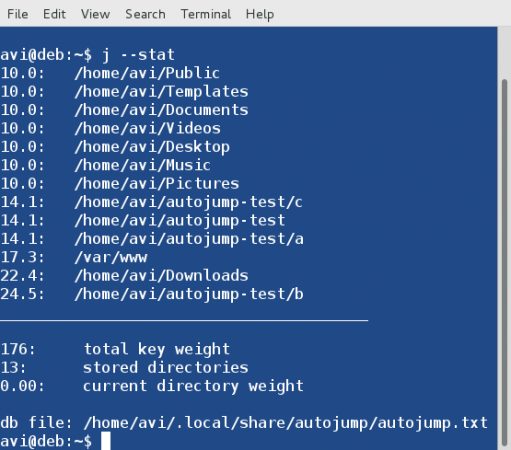
Mẹo: Tệp lưu trữ chạy của autojump và tệp nhật ký lỗi được lưu trong thư mục ~/.local/share/autojump/. Đừng ghi đè lên các tệp này, hoặc bạn có thể mất tất cả các số liệu thống kê.
$ ls -l ~/.local/share/autojump/
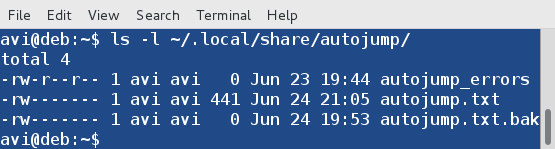
10. Bạn có thể tìm kiếm trợ giúp nếu cần chỉ bằng cách:
$ j --help
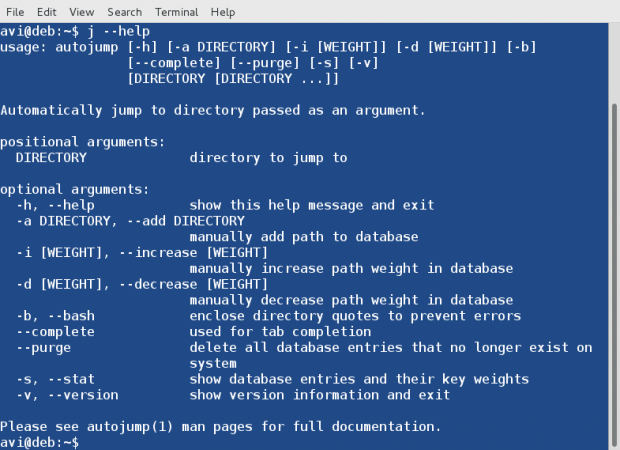
Cách Autojump Hoạt động
-
- Autojump chỉ cho phép bạn chuyển đến các thư mục mà bạn đã sử dụng lệnh cd. Khi bạn cd vào một thư mục cụ thể, nó sẽ được lưu vào cơ sở dữ liệu của autojump và sau đó autojump có thể hoạt động. Bạn không thể chuyển đến một thư mục mà bạn chưa cd, sau khi cài đặt autojump, dù bằng cách nào.
- Bạn không thể chuyển đến một thư mục có tên bắt đầu bằng dấu gạch ngang
(-). Bạn có thể xem bài viết của tôi về cách Thao tác tệp tin và thư mục bắt đầu bằng '-' hoặc các ký tự đặc biệt khác
- Trong BASH Shell, autojump theo dõi các thư mục bằng cách sửa đổi $PROMPT_COMMAND. Đề nghị không ghi đè lên $PROMPT_COMMAND. Nếu bạn phải thêm các lệnh Linux khác vào $PROMPT_COMMAND hiện có, hãy thêm vào cuối đối với $APPEND_PROMPT hiện có.
Kết luận
Autojump là một tiện ích cần thiết nếu bạn là người dùng dòng lệnh. Nó giúp dễ dàng hơn rất nhiều thứ. Đây là một tiện ích tuyệt vời sẽ làm cho việc điều hướng trong các thư mục Linux nhanh chóng trong dòng lệnh. Hãy thử chính mình và cho tôi biết phản hồi quý giá của bạn trong phần bình luận bên dưới. Liên tục Kết nối và Chia sẻ. Hãy thích và chia sẻ chúng tôi và giúp chúng tôi lan truyền.